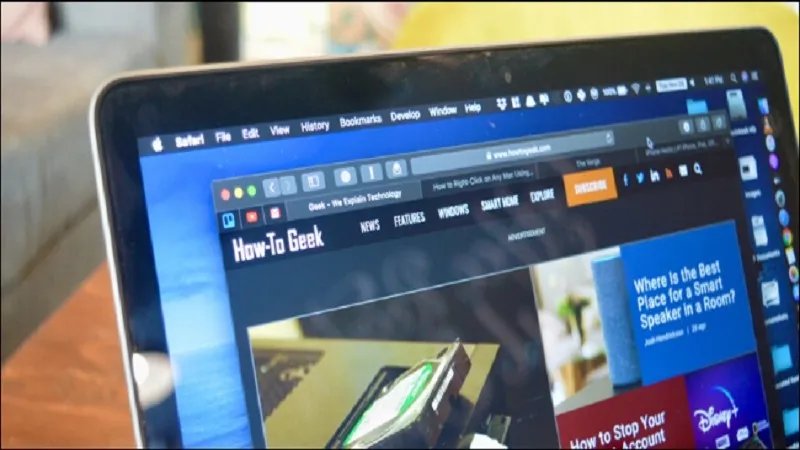Kể từ khi chế độ nền tối chính thức xuất hiện trên macOS Mojave, người dùng đã luôn suy nghĩ về việc đổi nền tối cho tất cả website mà họ theo dõi trên trình duyệt Chrome – Firefox. Sự đồng bộ về màu sắc sẽ giúp cho họ có được sức khỏe tốt hơn.
Cài đặt Dark Reader trên Chrome và Firefox
Extension với tên gọi Dark Reader hiện đang có sẵn trên Google Webstore: https://chrome.google.com/webstore/detail/dark-reader/eimadpbcbfnmbkopoojfekhnkhdbieeh?hl=en.
Bạn đang đọc: Hướng dẫn bật chế độ nền tối cho toàn bộ các website trên máy Mac
Với kho extension của Firefox thì các bạn có thể tải Dark Reader tại đây: https://addons.mozilla.org/en-US/firefox/addon/darkreader/.
Khi đã cài đặt Dark Reader thành công, bạn hãy click vào biểu tượng của nó.
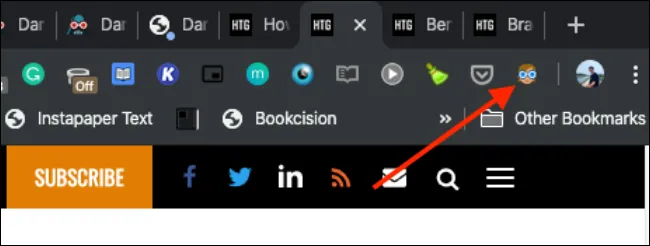
Hãy bấm vào nút On để bật chế độ nền tối lên. Toàn bộ các website hiện đang được mở trong trình duyệt của bạn sẽ chuyển sang nền tối trong tích tắc.
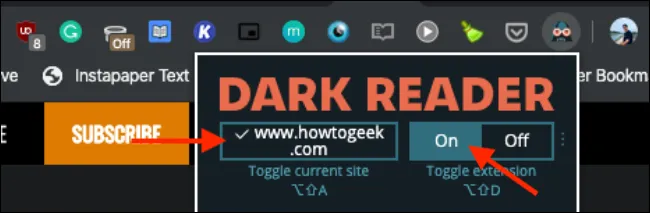
Toàn bộ những dòng text đen và nền trắng sẽ được đảo màu. Các màu sắc và hình ảnh được bố trí trong website sẽ không hề thay đổi gì.
Tìm hiểu thêm: Mách bạn cách điều chỉnh thời gian tua video trên YouTube thay vì dùng 10 giây như trước
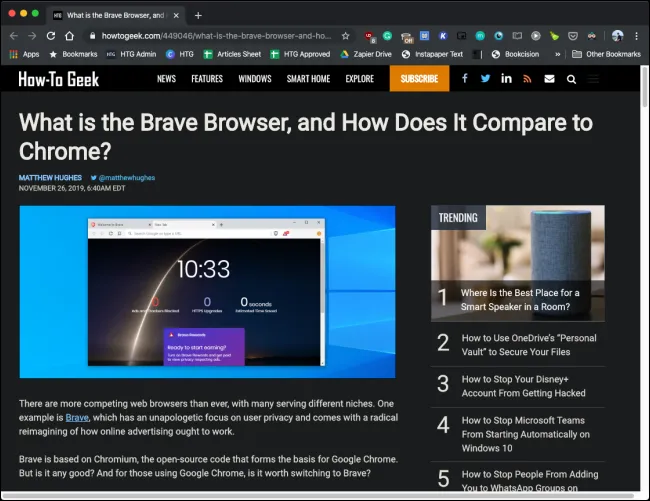
Để vô hiệu hóa chế độ nền tối ở một website nhất định, hãy click vào extension và chọn Toggle Curren Site. Ở tab Filter, bạn sẽ thấy các thiết lập thích hợp với chế độ nền tối này và bạn có thể tùy chỉnh chúng theo ý thích.
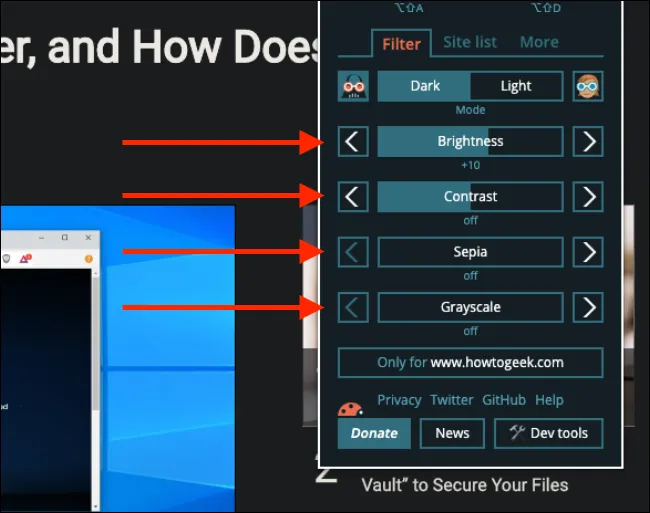
>>>>>Xem thêm: Google Assistant là gì? Cách cài đặt và sử dụng trợ lý ảo Assistant cho Android
Giao diện của Chrome sẽ đồng bộ với hệ thống của máy Mac. Tuy nhiên, điều đó lại không áp dụng cho extension Dark Reader nói trên. Chrome cũng tích hợp sẵn chế độ nền tối, tuy nhiên bạn phải ép nó bật lên thì mới có thể sử dụng. Truy cập vào chrome://flags và tìm đến dòng Force Dark Mode for Web Contents rồi bật lên là được.
Xem thêm: Google tung phiên bản Chrome 73, hỗ trợ Dark Mode cho macOS Mojave – Cách bật chế độ nền tối trên Google Chrome
Nguồn: How To Geek